OPPO怎么清除
是关于OPPO手机如何清除数据的详细操作指南,涵盖不同场景下的清理需求及具体步骤:

通过恢复出厂设置彻底清除所有数据
这是最彻底的清除方式,适用于需要将手机恢复到初始状态的情况(如转卖旧机、解决系统故障等),操作路径如下: | 步骤序号 | 操作描述 | 注意事项 | |----------|--------------------------------------------------------------------------|--------------------------------------------------------------------------| | 1 | 打开手机主界面的 “设置”应用 | 确保已备份重要资料(联系人、照片、文档等),因该操作不可逆且会删除全部个人数据。 | | 2 | 进入 “更多设置” 菜单 | 部分机型可能在顶部直接显示此选项,也可能需向下滑动查找。 | | 3 | 选择 “恢复出厂设置” | 此功能通常位于隐私或安全相关分类下,不同ColorOS版本名称可能略有差异但功能一致。 | | 4 | 点击底部的 “清除所有数据”按钮” | 系统会再次弹窗确认风险,建议仔细阅读提示后再执行。 | | 5 | 根据提示输入锁屏密码/账户密码以验证身份 | 这是为了防止误触导致的数据丢失,属于安全保护机制。 | | 6 | 等待设备自动重启并完成初始化流程 | 过程耗时较长,期间不要中断电源或强制关机。 |
此方法会抹除内置存储中的所有文件、应用程序数据以及账户信息,完成后手机将如同新机一样需要重新激活配置。
针对性删除特定类型数据
若无需全盘重置,可按需清理以下内容:
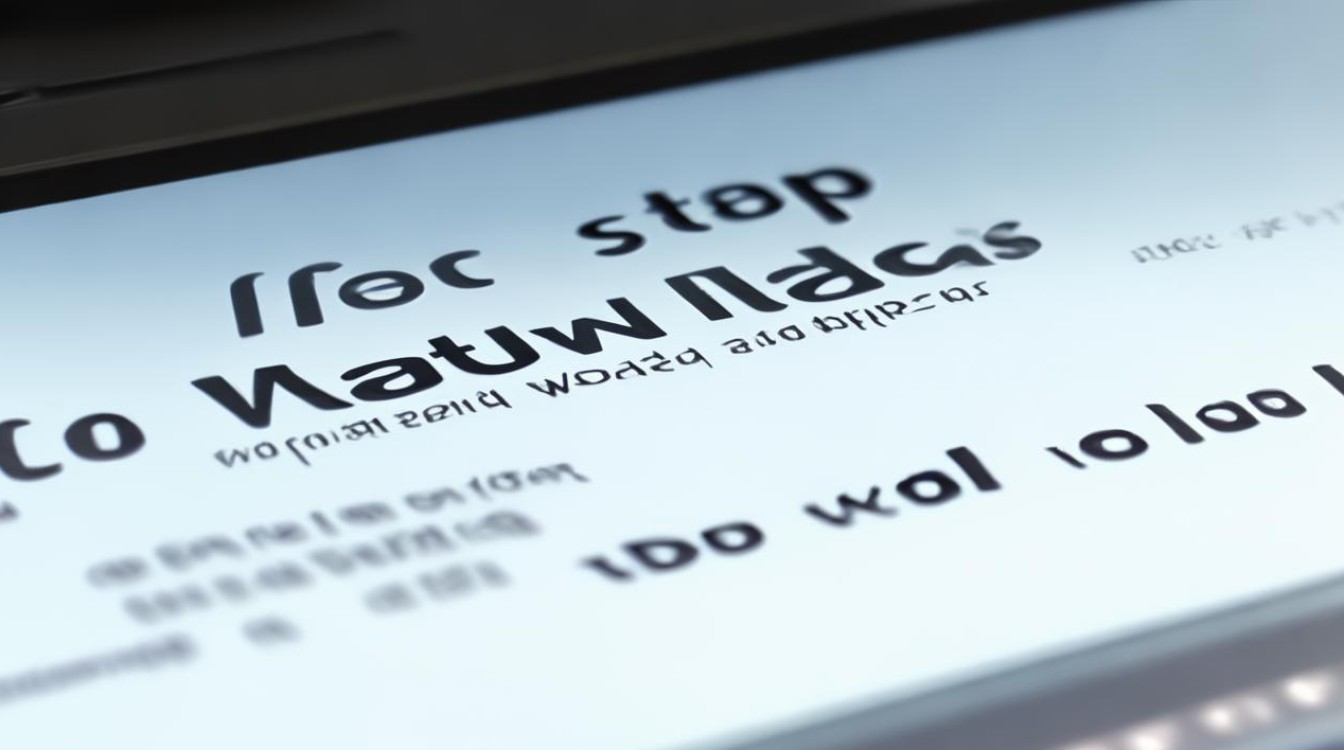
缓存与临时文件清理
- 路径:
设置 > 存储空间 > 清理加速 - 作用:释放被应用产生的冗余缓存占用的空间,提升运行流畅度,支持一键扫描并选择性清理微信、QQ等社交软件的聊天图片/视频残留。
- 进阶技巧:进入单个应用的管理页面(如抖音),还可手动勾选删除其专属缓存分区。
卸载不常用应用及其残留
- 标准流程:
设置 > 应用管理 > 已安装的应用列表 > 长按目标APP图标 > 卸载 - 深度清理:某些第三方工具(如腾讯手机管家)能检测并移除残留的文件目录和注册表项,避免普通卸载后仍留有碎片。
多媒体文件整理
- 相册优化:在相册应用中使用“重复照片”“模糊截图”过滤功能批量删除低价值影像;开启云同步后可考虑关闭本地存储节省空间。
- 音乐/下载管理:定期检查SD卡或内部存储器中的大体积音频文件,尤其是无损格式歌曲和已观看过的影视剧缓存。
特殊场景处理方案
场景1:忘记解锁密码无法进入系统时怎么办?
此时可通过硬件按键组合强制刷机:关机状态下同时按住电源键+音量减键进入Fastboot模式,连接电脑使用官方线刷工具重写固件,但请注意,此操作同样会导致数据丢失,务必提前做好备份!
场景2:仅想移除某个账号而不恢复出厂设置
例如退出原有的OPPO账号以便更换其他品牌设备绑定:前往设置 > 账号与同步 > 当前登录的OPPO账户 > 退出登录,按照指引解除关联即可,不影响本地存储的内容。
预防性措施建议
为了避免频繁进行大规模清理,日常养成良好习惯尤为重要:
✅ 启用云服务自动备份:开启HeyTap云端同步功能,实时上传联系人、日历日程等关键数据;
✅ 定期手动导出重要文档:利用USB调试模式将工作资料转移至电脑;
✅ 限制后台自启动权限:减少不必要的进程驻留内存,降低产生临时垃圾的概率。
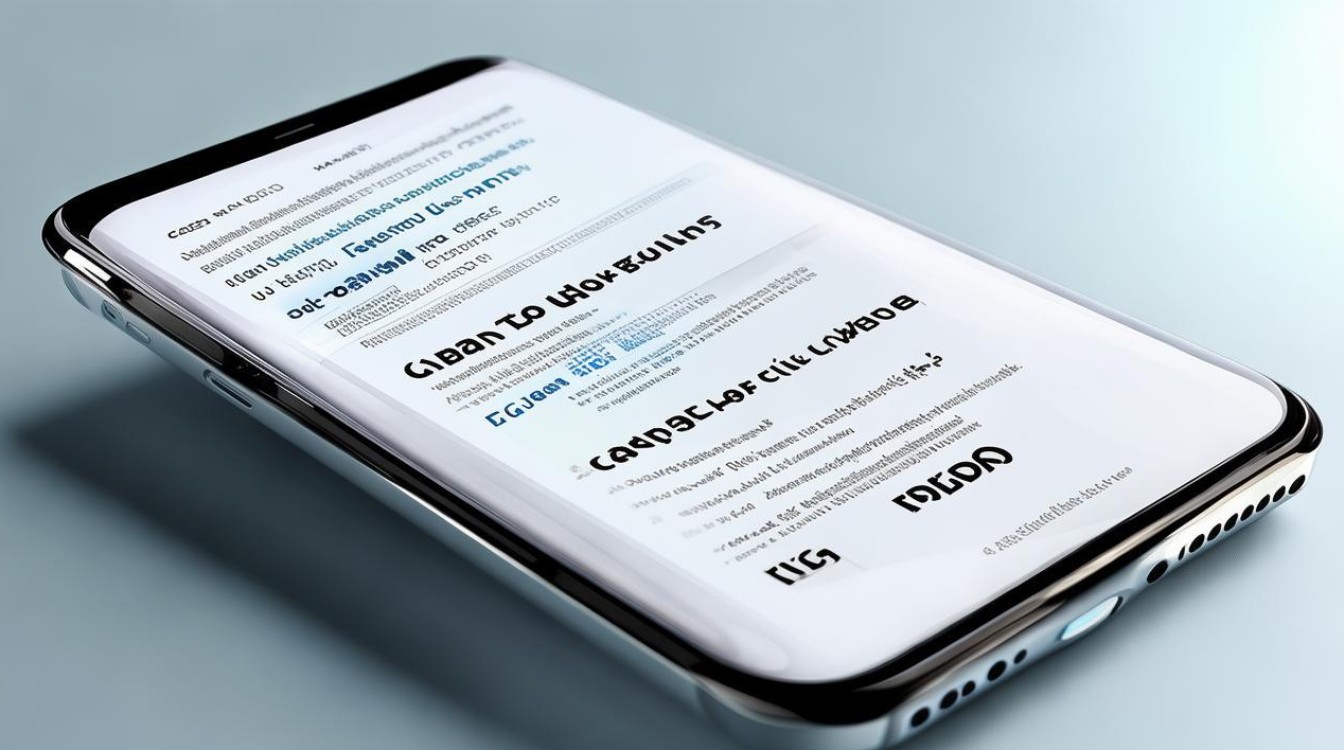
FAQs
Q1: 执行“恢复出厂设置”后还能找回之前的数据吗?
A: 理论上讲,一旦覆盖写入新数据,原有信息将被永久销毁且无法恢复,但在未写入任何新内容前,立即停止使用手机并寻求专业数据恢复机构的帮助仍有较小概率成功复原部分文件,不过成功率取决于存储芯片是否已被完全擦除。
Q2: 为什么有时候找不到“更多设置”选项?
A: ColorOS系统的UI设计会根据版本更新调整布局,较新的机型可能将类似功能整合进“其他设置”或者采用二级菜单嵌套形式,如果找不到对应入口,可以尝试在设置页顶部搜索栏直接键入关键词快速定位,或查看当前系统的更新日志了解
版权声明:本文由环云手机汇 - 聚焦全球新机与行业动态!发布,如需转载请注明出处。












 冀ICP备2021017634号-5
冀ICP备2021017634号-5
 冀公网安备13062802000102号
冀公网安备13062802000102号